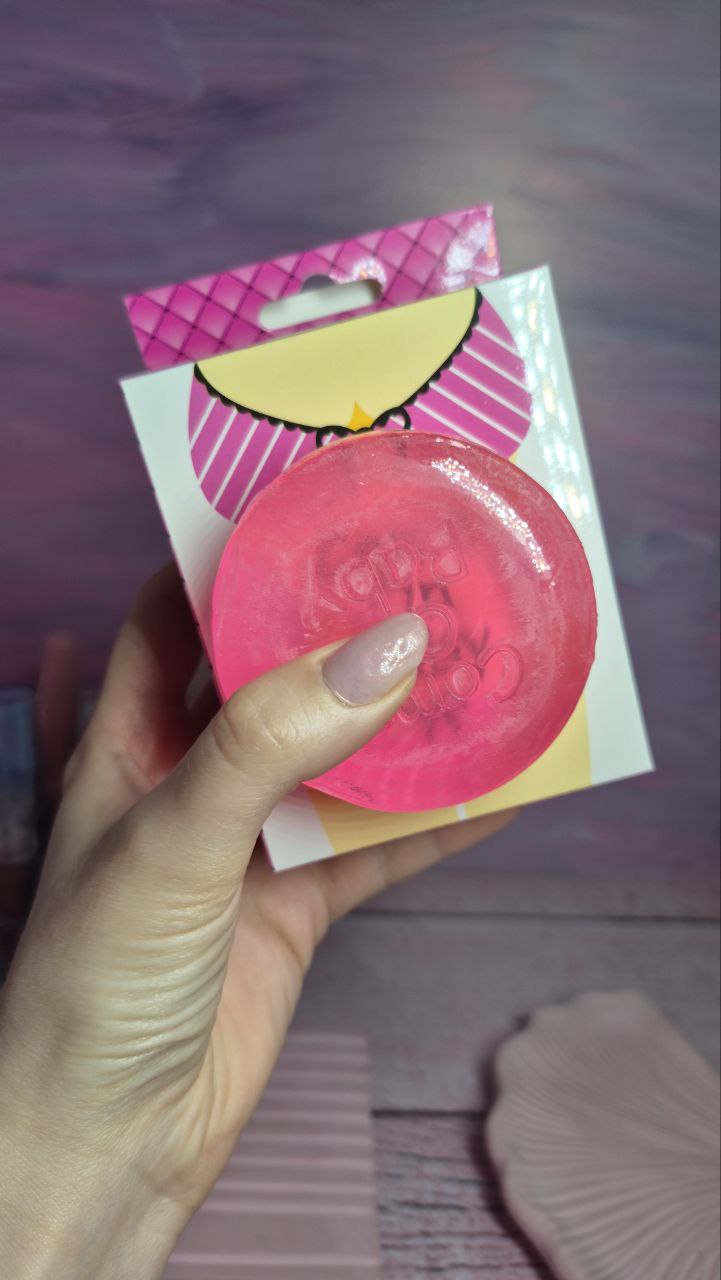رفع مشکل کندی آیفون
آیا نمیتوانید از آیفون خود نهایت لذت را ببرید زیرا بسیار کند است و حتی در حین انجام کارهای اساسی نیز تاخیر دارد؟ اگر برنامههای آیفون برای باز شدن، خراب شدن، یخ زدن، لکنت زبان در حین جابجایی زمان زیادی طول میکشد، یا با مشکلات مشابه کاهش سرعت مواجه میشوید، این راهنما به رفع چنین مشکلاتی کمک میکند.
۸ دلیل کندی آیفون شما
در اینجا دلایل اصلی تاخیر و کندی آیفون شما وجود دارد:
- مدت زیادی است که آیفون را مجددا راه اندازی نکرده اید.
- آیفون به طور غیرعادی گرم یا در شرایط آب و هوایی شدید (خیلی گرم یا خیلی سرد) است.
- شما از نسخه قدیمیتری iOS استفاده میکنید که با برنامههای شخص ثالث به خوبی اجرا نمیشود.
- برخی از تنظیمات آیفون باعث تاخیر دستگاه می شوند.
- حافظه محلی آیفون شما تمام شده است.
- وای فای متصل به طرز وحشتناکی کند است.
- سلامت باتری آیفون به دلیل عملکرد محدود کاهش یافته است.
- آیفون شما یک مدل قدیمی از چندین سال پیش است.
رفع مشکل کندی آیفون
اکنون که دلایل آن را می دانید، در اینجا 18 نکته برای رفع کندی آیفون و بازیابی عملکرد آورده شده است:
رفع مشکل کندی آیفون : آیفون خود را ریستارت کنید
اگر مدت زیادی است که آیفون خود را مجددا راه اندازی نکرده اید، کند می شود. باز شدن برنامه ها زمان می برد. ممکن است دوربین از روی صفحه قفل کار نکند. هنگامی که برنامهها را تغییر میدهید یا به صفحه اصلی میروید، انیمیشنها ممکن است تاخیر داشته باشند و ممکن است مشکلات آزاردهنده مشابهی وجود داشته باشد.
سریع ترین راه برای رفع این مزاحمت این است که آیفون خود را خاموش کرده و بعد از یک دقیقه دوباره آن را روشن کنید. انجام این کار کش های غیر ضروری برنامه را پاک می کند، اشکالات موقتی را برطرف می کند و عملکرد را به حالت عادی باز می گرداند.
برای داشتن یک تجربه خوب، بهتر است حداقل هر چند روز یک بار آیفون خود را مجدداً راه اندازی کنید.
رفع مشکل کندی آیفون : آیفون خود را فقط در صورت نیاز در حالت کم مصرف قرار دهید
حالت کم مصرف برای افزایش عمر باتری شما با کاهش برخی ویژگی ها طراحی شده است. در نتیجه، ممکن است کارها کمی بیشتر طول بکشد. اگر آیفون شما به اندازه کافی شارژ شده است، باید این ویژگی را خاموش نگه دارید تا آیفون با سرعت معمول خود بدون هیچ گونه محدودیت برقی که مجبور به کاهش سرعت آن شود، کار کند. برای غیرفعال کردن حالت کم مصرف، به Settings > Battery بروید و Low Power Mode را غیرفعال کنید.
رفع مشکل کندی آیفون : آیفون خود را قفل کنید و بگذارید خنک شود
در روزهای آفتابی که بیرون هستم، روشنایی صفحه آیفون به طور خودکار به حداکثر می رسد. دمای بیرون به آن اضافه می شود که باعث گرم شدن دستگاه می شود. و اگر از برنامه Maps استفاده کنم، اوضاع بدتر می شود. من اغلب متوجه شده ام که در این مواقع، آیفون من کند می شود. برای رفع این مشکل، دستگاه را قفل کنید و بگذارید خنک شود. یکی دیگر از گزینه های خوب این است که آن را به مدت 5 دقیقه یا بیشتر خاموش کنید.
رفع مشکل کندی آیفون : برنامه های غیر ضروری را به اجبار ترک کنید
توصیه نمیکنیم برنامهها را اغلب به اجبار ببندید، زیرا میتواند روی پشتیبانگیری باتری تأثیر منفی بگذارد. اما اگر چندین برنامه غیرضروری باز دارید، میتوانید آنها را مجبور به ترک کنید تا اوضاع کمی بهتر شود. به عنوان مثال، هنگامی که سواری اسنپ شما کامل شد و به این زودی به این برنامه نیاز ندارید، خوب است آن را ببندید.
رفع مشکل کندی آیفون : آیفون خود را به روز کنید
گاهی اوقات، آیفون شما به دلیل وجود اشکال در نسخه iOS که در حال حاضر روی آن نصب شده، کند می شود. اپل معمولاً برای رفع چنین مشکلاتی سریع عمل می کند. و تنها راه حل این مشکل، آپدیت کردن آیفون است.
به Settings > General > Software Update بروید. اگر Download and Install یا Install Now را نشان میدهد، لطفاً روی آن ضربه بزنید و دستورالعملهای روی صفحه را دنبال کنید تا آخرین نسخه iOS را که در حال حاضر برای دستگاهتان موجود است، دریافت کنید.
رفع مشکل کندی آیفون : رم آیفون را پاک کنید
iOS مدیریت رم بسیار خوبی دارد. با این حال، در برخی موارد، یک برنامه با کدگذاری ضعیف ممکن است به طور غیرضروری رم بیشتری را نسبت به آنچه لازم است مصرف کند و در نتیجه عملکرد ضعیفی به خصوص در آیفونهای قدیمیتر داشته باشد. برای رفع این مشکل، یکی از کارهای سریع که می توانید انجام دهید این است که RAM را پاک کنید.
برنامه های غیر ضروری را حذف کنید
آیا ده ها برنامه روی آیفون خود نصب کرده اید که به ندرت از آنها استفاده می کنید؟ این موارد به طور غیر ضروری صفحه اصلی آیفون شما را به هم می ریزند، فضای ذخیره سازی را اشغال می کنند، ممکن است سرعت دستگاه را کاهش دهند و هدف خاصی را دنبال نکنند. لطفاً چنین برنامههایی را از آیفون خود حذف کنید و در صورت نیاز، میتوانید به راحتی آن را از اپ استور دوباره دانلود کنید. حتی برای برنامه های پولی، مجبور نیستید دوباره آنها را خریداری کنید.
ذخیره سازی محلی آیفون رایگان
به Settings > General > iPhone Storage بروید تا ببینید چقدر فضای خالی دارید. اگر تقریباً با چند صد مگابایت یا یک گیگابایت رایگان پر است، سعی کنید این دستورالعمل ها را دنبال کنید تا فضا آزاد کنید. هنگامی که چند گیگابایت را آزاد کردید، آیفون شما باید احساس راحتی بیشتری کند.
داده های وب سایت سافاری را پاک کنید
مانند هر مرورگر دیگری، سافاری گزارشی از وبسایتهایی که بازدید میکنید و دادههای آنها مانند حافظه پنهان، کوکیها و غیره را نگه میدارد. هنگامی که آیفون شما کند میشود، پاک کردن کش سافاری به شما کمک میکند. با رفتن به برنامه Settings > Safari شروع کنید و روی Clear History and Website Data ضربه بزنید.
دسترسی برنامه های غیر ضروری را به مکان متوقف کنید
بدون شک برنامه هایی مانند Uber، تحویل غذا، نقشه ها، آب و هوا و غیره برای عملکرد به موقعیت مکانی شما نیاز دارند. اما چندین برنامه بدون نیاز به دسترسی مداوم به موقعیت مکانی شما کاملاً خوب کار می کنند.
وقتی آیفون شما کند است، بررسی کنید که کدام برنامه ها همیشه به موقعیت مکانی شما دسترسی دارند و آنها را از انجام این کار مسدود کنید. در اینجا نحوه انجام این کار آمده است:
1) تنظیمات را باز کنید و روی Privacy ضربه بزنید.
2) روی Location Services ضربه بزنید.
3) برنامه(های) غیر ضروری را که به موقعیت مکانی شما دسترسی دارند پیدا کنید و روی آن ضربه بزنید.
4) هرگز را انتخاب کنید.
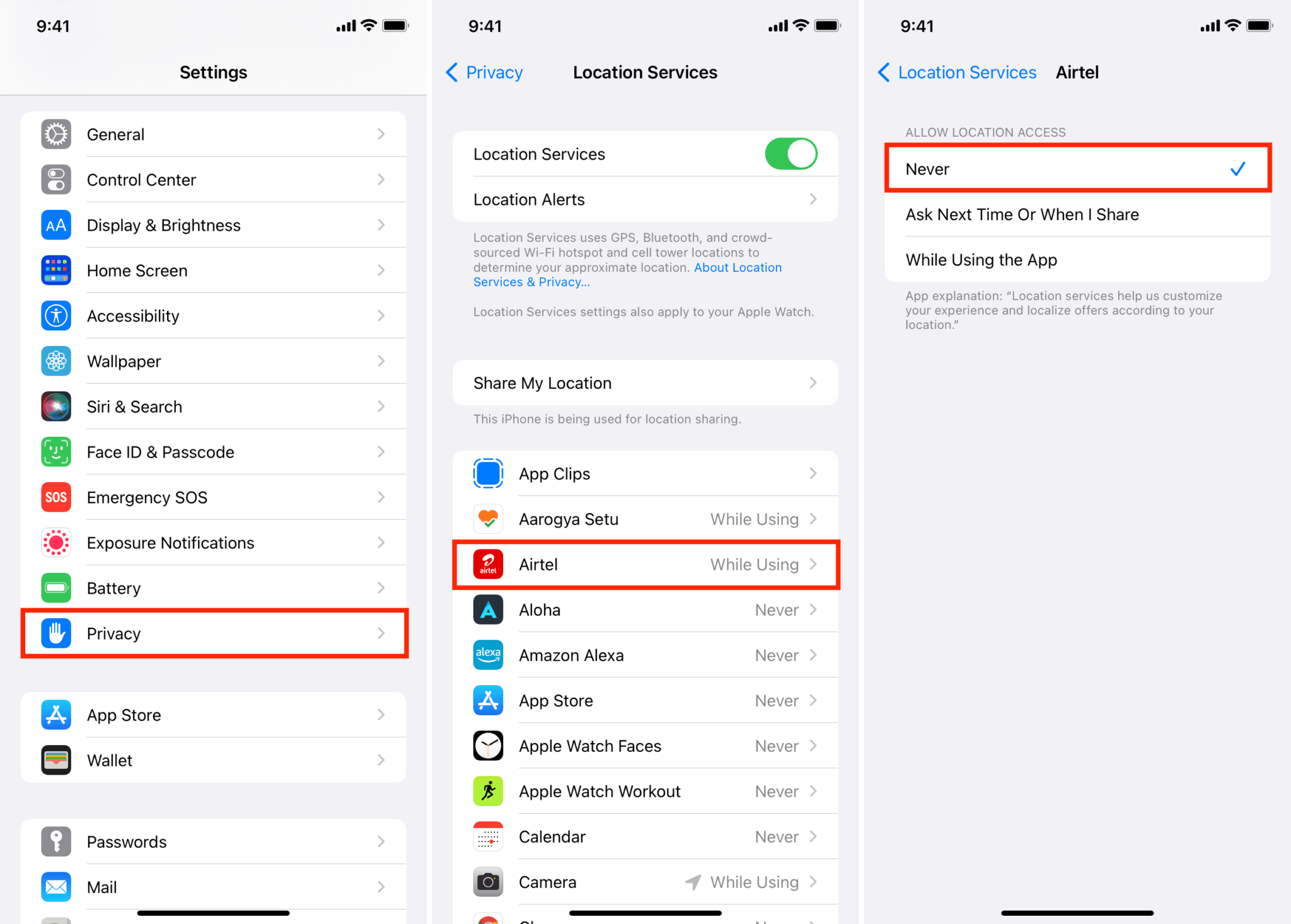
میتوانید همین مراحل را دنبال کنید و هنگام استفاده از برنامه را انتخاب کنید تا به برنامه اجازه دهید به مکان شما دسترسی داشته باشد.
Background App Refresh را خاموش کنید
وقتی آیفون شما کند عمل می کند یا در انجام کارهای معمولی تاخیر دارد، گزینه ای را خاموش کنید که در آن برنامه ها به طور مداوم از منابع سیستم برای به روز رسانی در پس زمینه برای دریافت داده های جدید استفاده می کنند.
1) به تنظیمات آیفون بروید و روی General ضربه بزنید.
2) روی Background App Refresh ضربه بزنید.
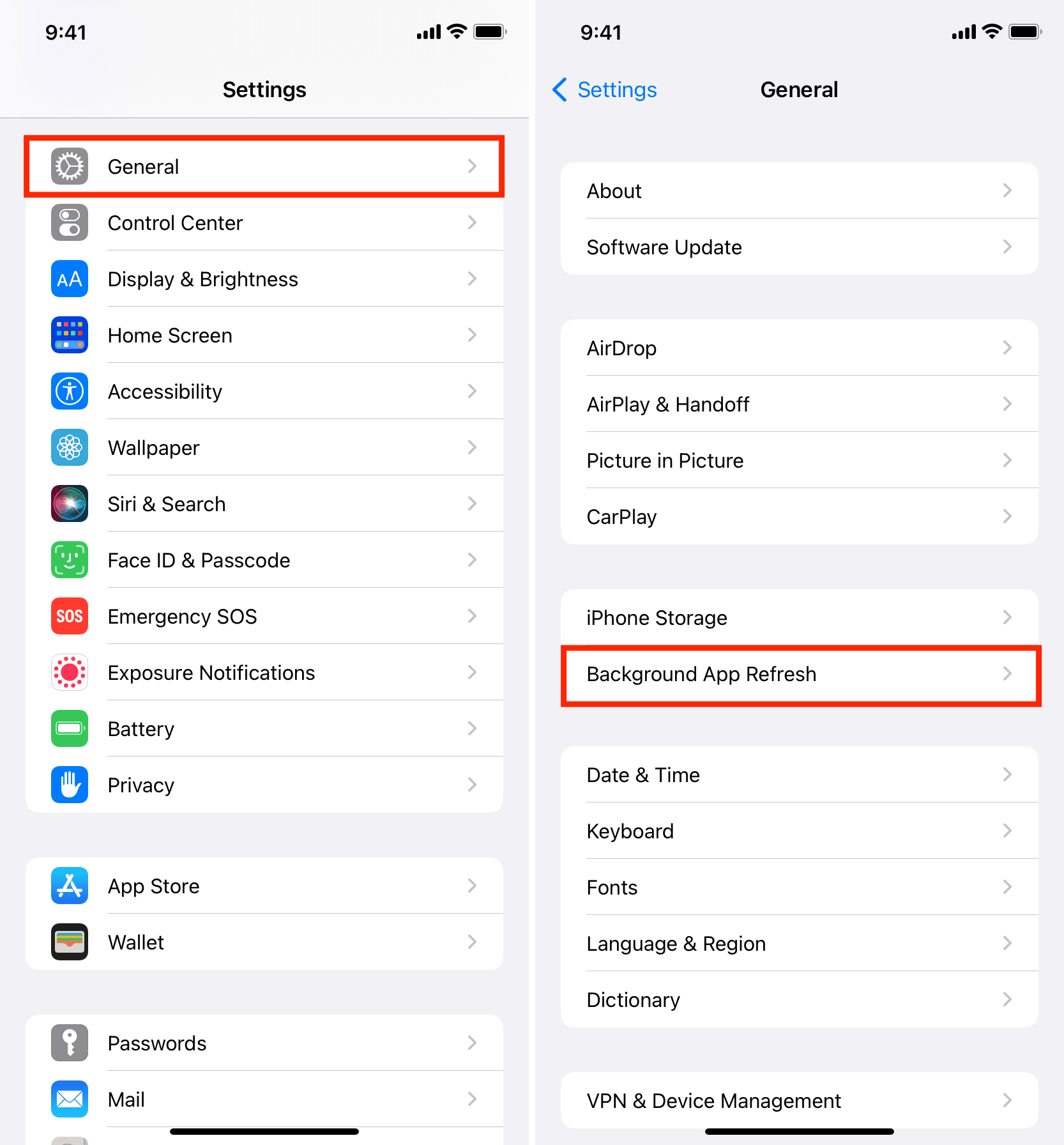
3) می توانید روی Background App Refresh ضربه بزنید و خاموش را انتخاب کنید.
4) از طرف دیگر، اگر تصمیم به استفاده از Wi-Fi یا Wi-Fi & Cellular Data دارید، میتوانید سوئیچها را برای همه برنامهها به جز چند مورد در صورت لزوم خاموش کنید. من از این گزینه استفاده می کنم که در آن Background App Refresh را برای همه برنامه ها غیر از WhatsApp و Slack خاموش کرده ام. یکی از نکات منفی این رویکرد این است که برای همه برنامه های جدیدی که دانلود می کنم، این ویژگی به طور پیش فرض فعال است. بنابراین، باید دوباره به اینجا بیایم تا آن را برای آن برنامه تازه دانلود شده خاموش کنم. اگر خاموش را انتخاب کنید، لازم نیست نگران آن باشید.
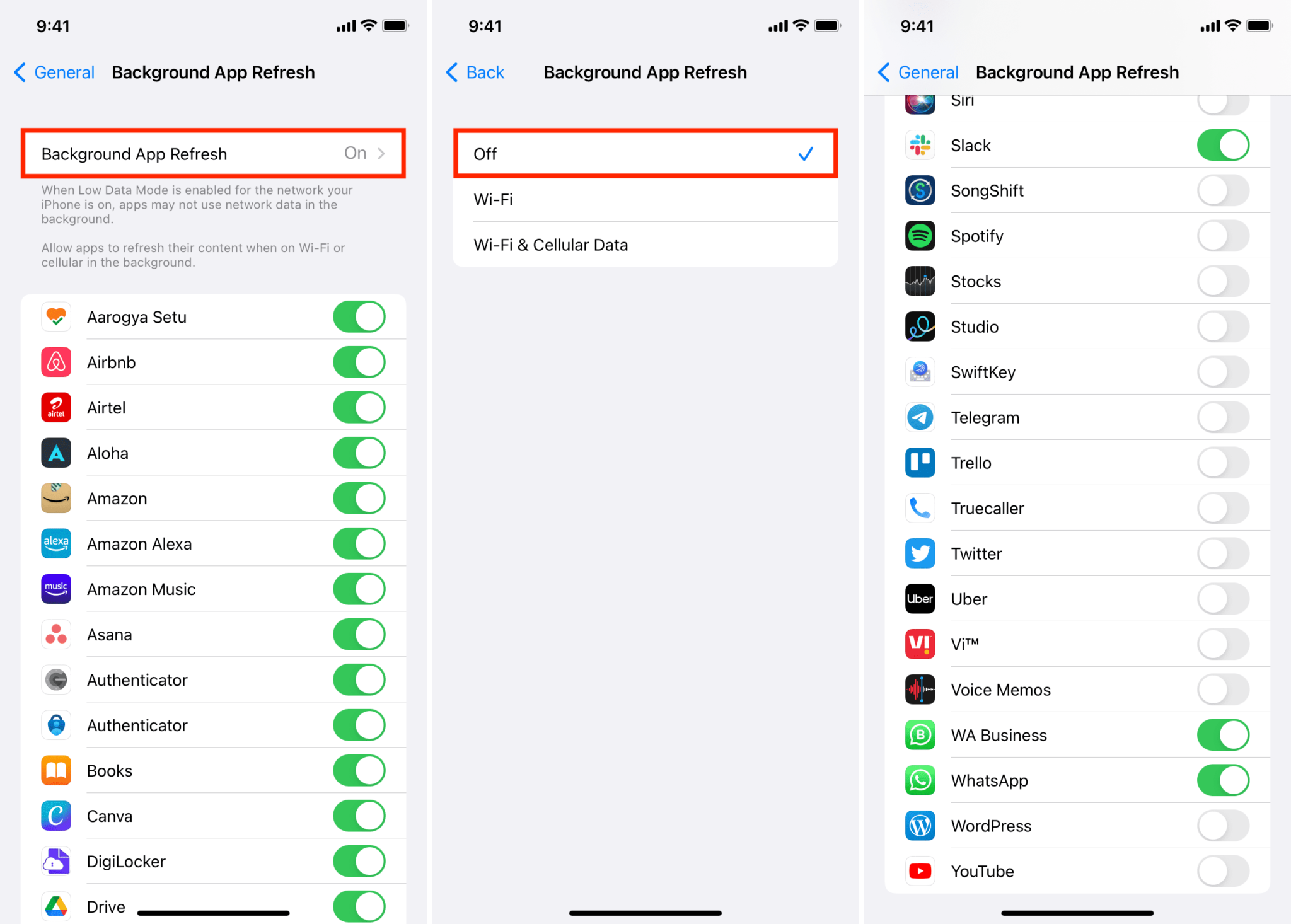
دانلود و به روز رسانی خودکار را خاموش کنید
این روش دیگری است برای اطمینان از اینکه آیفون شما به تنهایی کار کمتری انجام می دهد و بنابراین منابع سیستم را رایگان نگه می دارد. به برنامه Settings > App Store یا سایر نامهای برنامه مانند Music، Books، Podcasts بروید و دانلودها و بهروزرسانیهای خودکار برنامهها، موسیقی، کتابها، پادکستها و غیره را خاموش کنید.
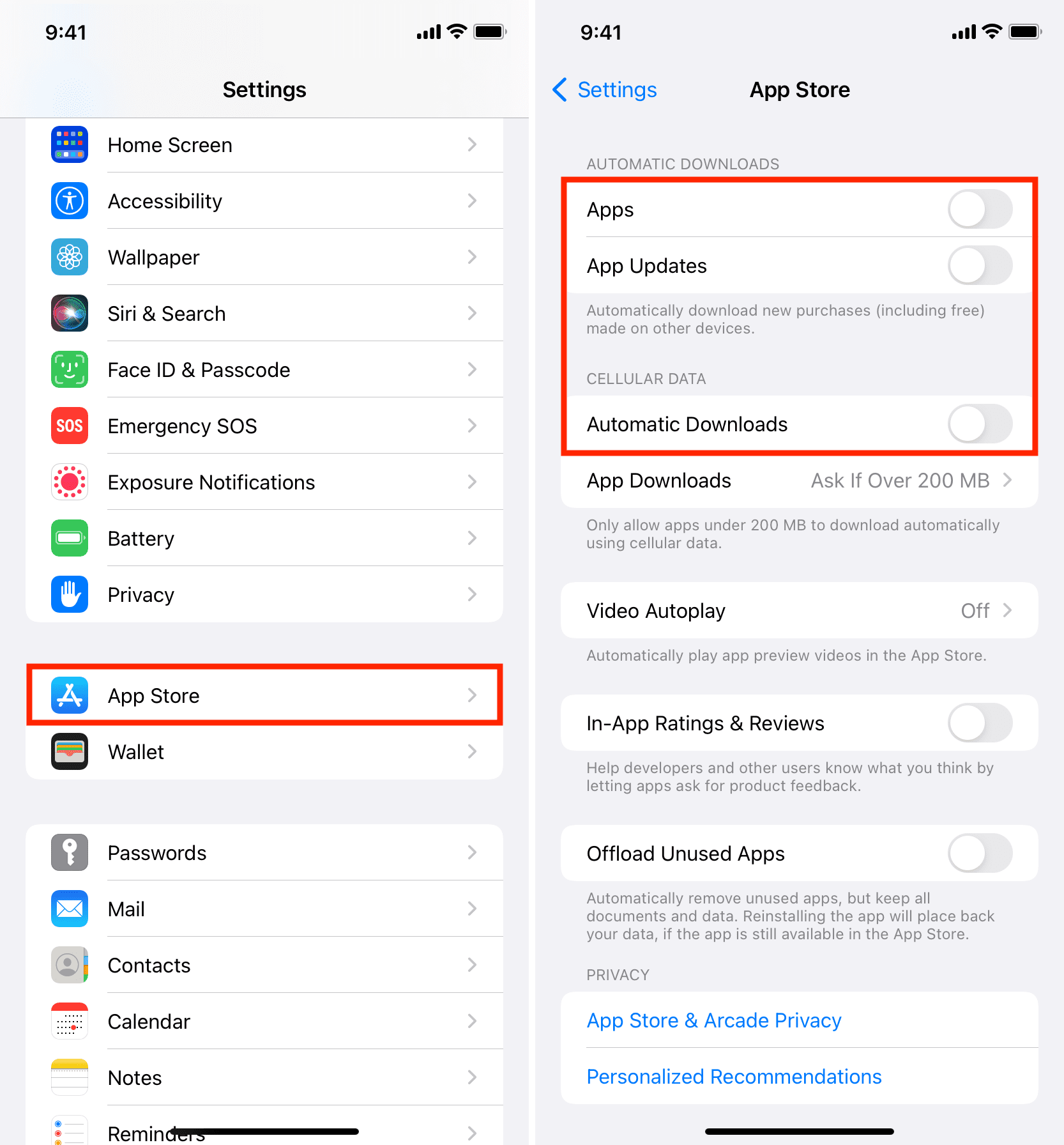
تنظیمات جدید واکشی ایمیل را تغییر دهید
برنامه Mail به طور مداوم از منابع سیستم برای دریافت ایمیل های جدید از سرور استفاده می کند. وقتی آیفون شما کند است، میتوانید تنظیمات ایمیل را تغییر دهید تا دادهها کمتر واکشی شوند یا به صورت دستی آن را واکشی کنند. آیفون شما میتواند از منابع سیستم آزاد شده برای کارهای دیگر استفاده کند و تجربه شما را کمی بهتر کند.
1) به تنظیمات بروید و روی Mail ضربه بزنید.
2) روی Accounts ضربه بزنید.
3) روی Fetch New Data ضربه بزنید و Push را خاموش کنید. در قسمت Fetch، می توانید دستی را انتخاب کنید. به علاوه، برای حسابها و تقویمهای دیگر، میتوانید Manual را انتخاب کنید. اسکرین شات سمت راست را در زیر ببینید.
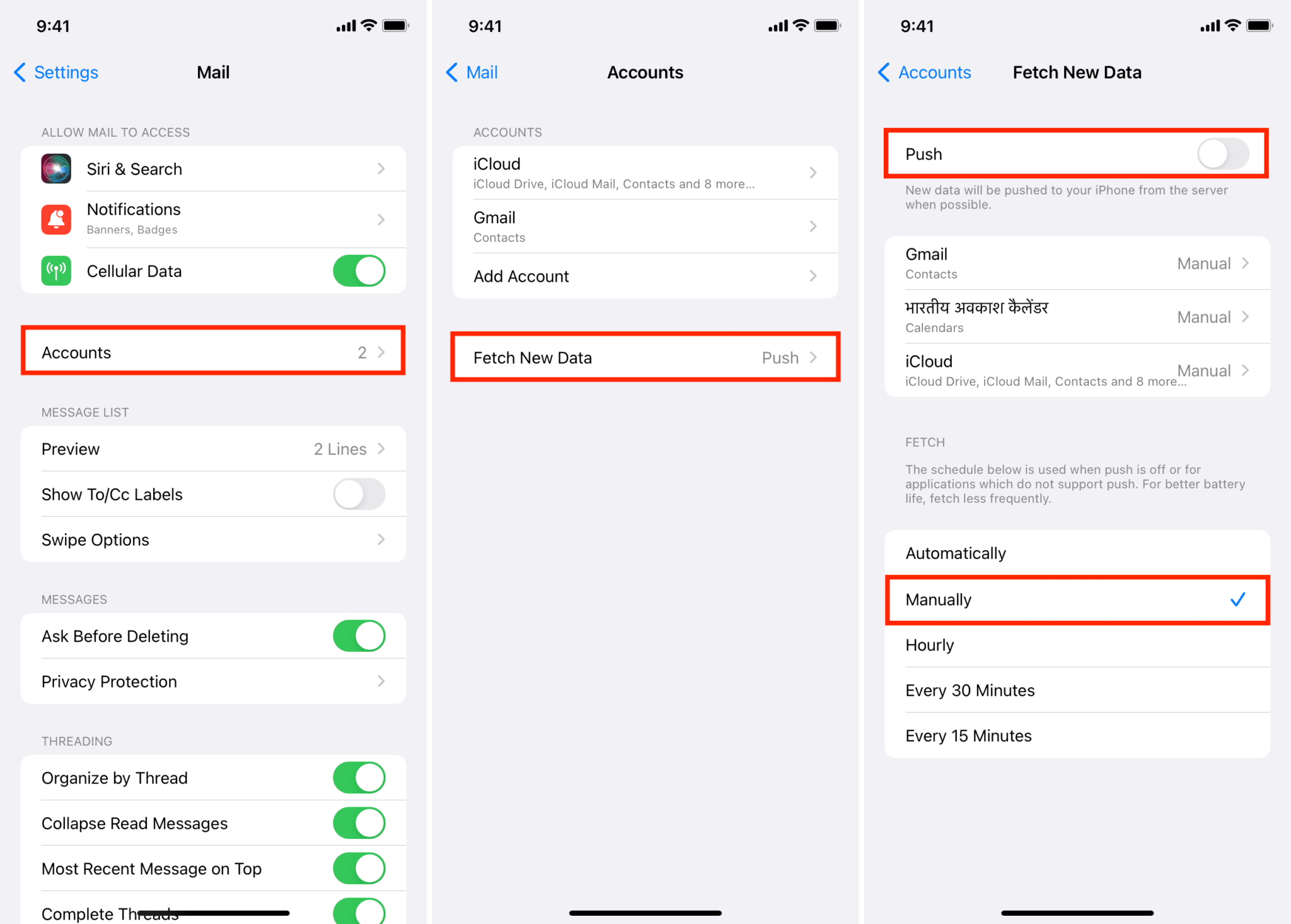
از ویجت های کمتری در صفحه اصلی و نمای امروز استفاده کنید
همه ویجتهای iOS اغلب بهروزرسانی میشوند (مانند ویجت آبوهوا) تا مرتبطترین اطلاعات را در یک نگاه به شما نشان دهند. این مفید به نظر می رسد، اما همچنین به معنای استفاده مداوم از رم، باتری و قدرت پردازش است. اگرچه تأثیر کمی دارد، اما کاهش تعداد ویجت ها ظاهر را تمیز می کند و اوضاع را در آیفون کند بهبود می بخشد.
به وای فای سریعتر متصل شوید
وقتی در شبکه عمومی وای فای آهسته هستید، وبسایتها و برنامهها برای بارگیری زمان میبرند. به علاوه، برنامه هایی که به اتصال به اینترنت نیاز دارند ممکن است در پس زمینه به درستی کار نکنند و هیچ اعلان جدیدی نشان ندهند. همه اینها منجر به تجربه آهسته و دردناک آیفون می شود. برای رفع این مشکل، به یک شبکه دیگر و سریعتر بروید. و اگر در دسترس نیست، سعی کنید از داده های تلفن همراه خود استفاده کنید.
همه تنظیمات را بازنشانی کنید
پس از بازنشانی همه تنظیمات، هر تنظیمی که تا به حال تغییر داده یا اضافه کرده اید، مانند Wi-Fi، بلوتوث، صفحه کلید، VPN و موارد دیگر، به حالت پیش فرض برمی گردد. با این کار چیزهای شخصی مانند برنامهها، موسیقی، عکسها و غیره حذف نمیشوند. معمولاً وقتی همه چیز با دستگاه درست پیش نمیرود و رفعهای اولیه مانند راهاندازی مجدد کار نمیکند، بازنشانی تنظیمات کمک میکند. در اینجا نحوه انجام این کار آمده است:
1) تنظیمات آیفون را باز کنید و روی General ضربه بزنید.
2) از پایین، روی Transfer یا Reset iPhone ضربه بزنید.
3) روی Reset ضربه بزنید.
4) Reset All Settings را از بالا انتخاب کنید و مراحل روی صفحه را برای تایید دنبال کنید.

پس از تکمیل تنظیم مجدد، همه چیز باید خوب کار کند. اما این بدان معناست که شما باید مدتی را صرف کنید تا تنظیمات خود را دوباره به دلخواه خود پیکربندی کنید.
آیفون خود را بازیابی کنید و آن را به عنوان جدید تنظیم کنید
قبل از ادامه این کار، در اینجا چند نکته مهم وجود دارد که باید بدانید:
- یک راه حل این است که همه چیز را پاک کنید و سپس نسخه پشتیبان را بازیابی کنید تا همه چیز برگردد.
- با این حال، در شرایط نادر، بازیابی از یک نسخه پشتیبان ممکن است همان مشکل را به همراه داشته باشد. بنابراین، اگر این اتفاق برای شما افتاد، آیفون خود را به عنوان جدید تنظیم کنید (یعنی نسخه پشتیبان را بازیابی نکنید).
- حتی اگر تصمیم دارید گزینه دوم را انتخاب کنید، بسیار مهم است که یک نسخه پشتیبان از آیفون خود در مک، رایانه شخصی یا iCloud خود ایجاد کنید.
باتری آیفون را تعویض کنید
اگر آیفون شما قدیمی است، به احتمال زیاد باتری آن فرسوده شده است. و هنگامی که باتری به میزان قابل توجهی تحلیل می رود، دستگاه شما در حداکثر ظرفیت خود کار نمی کند. برای اطمینان از قابلیت اطمینان، سرعت آن کاهش می یابد. به عنوان مثال، در یک باتری قدیمی، آیفون ممکن است به طور تصادفی خاموش شود و چیزهایی غیر قابل اعتماد به نظر برسند. برای رفع این مشکل، آیفون ثبات را به بالاترین عملکرد ترجیح می دهد.
اگر باتری آیفون شما برای مدت طولانی به میزان قابل توجهی تحلیل رفته است و پیامی به شما نشان می دهد که می خواهد باتری را تعمیر کنید، وقت آن است که به آن توجه کنید. برای انجام سرویس دستگاه به فروشگاه مجاز اپل مراجعه کنید.
با رفتن به Settings > Battery > Battery Health می توانید سلامت باتری آیفون خود را مشاهده کنید.

به آیفون جدید ارتقا دهید
مانند تمام لوازم الکترونیکی (و بسیاری چیزهای دیگر در زندگی)، آیفون به طور طبیعی در طول زمان کند می شود. این به دلیل برنامه های بزرگتر، نسخه های مدرن iOS، ویژگی های جدید و موارد مشابه دیگر است. بنابراین، اگر به اندازه کافی داشته اید و هیچ یک از راه حل های بالا (از جمله راه اندازی آن به عنوان جدید) کار نمی کند، ممکن است به دنبال راه هایی برای صرفه جویی در هزینه باشید و به فکر خرید مدل جدیدتر آیفون باشید.

از سال 2016 تا 2020 از آیفون 6S+ 16 گیگابایتی استفاده کردم. سرعت آن به طرز دردناکی کند شده بود و تقریباً هیچ کاری نمی توانستم انجام دهم. پرداخت، بانک، چت و همه برنامههای ضروری برای باز کردن زمان میبردند. برنامه هایی مانند واتس اپ به دلیل فضای خالی ناکافی مدام خراب می شدند. ناامید کننده شده بود.
اکنون آیفون سریعتر احساس می کند!
این روشی است که می توانید آیفون کند را تعمیر کنید. اکنون، اگر دستگاه خود را جیلبریک نکرده اید یا پروفایل های سفارشی و ناشناخته را نصب نکرده اید، به احتمال زیاد (نه مطمئنا) می توانید احتمال وجود ویروس یا بدافزار را در دستگاه خود رد کنید. و اگر فکر می کنید آیفون شما آلوده شده است، پاک کردن آن تنها راه قابل اعتماد برای رفع آن است (که قبلاً در بالا ذکر شد).
به طور کلی، میتوان نتیجه گرفت که برای اکثر افراد، راهاندازی مجدد آیفون به طور منظم، نگهداشتن تنها اپلیکیشنهای مفید، داشتن فضای خالی کافی، و کارکردن دستگاه در دماهای غیر شدید باید از کند شدن قابلتوجه آن جلوگیری کند، تا حدی که باعث درد شود. استفاده کنید.
رفع مشکل کندی آیفون
ترجمه شده توسط سایت دریای شرق از سایت
کپی بدون ذکر نام و لینک سایت دریای شرق ممنوع است !